Beaf ransomware を削除し、ロックされたファイルを復元する方法
Beaf ransomware: 完全なアンインストールプロセス
Beaf ransomware は、データを暗号化してデータにアクセスすることを防止する、破壊的な暗号ウイルスの一種です。危険な脅威は、AES-128とRSA-2048暗号化アルゴリズムの組み合わせを使用して、ターゲットファイルをロックし、それらを完全に役に立たなくなります。Ytbn Ransomwareや他のファイルロックウイルスと同様に、最初に侵入時に汚染されたシステムを引き継ぎ、レジストリを変更して永続性を作成します。それでも、このような脅威によって行われる最も一般的なアクションは、PCシステム内に保存されている被害者のファイルの一部または全部を暗号化することです。
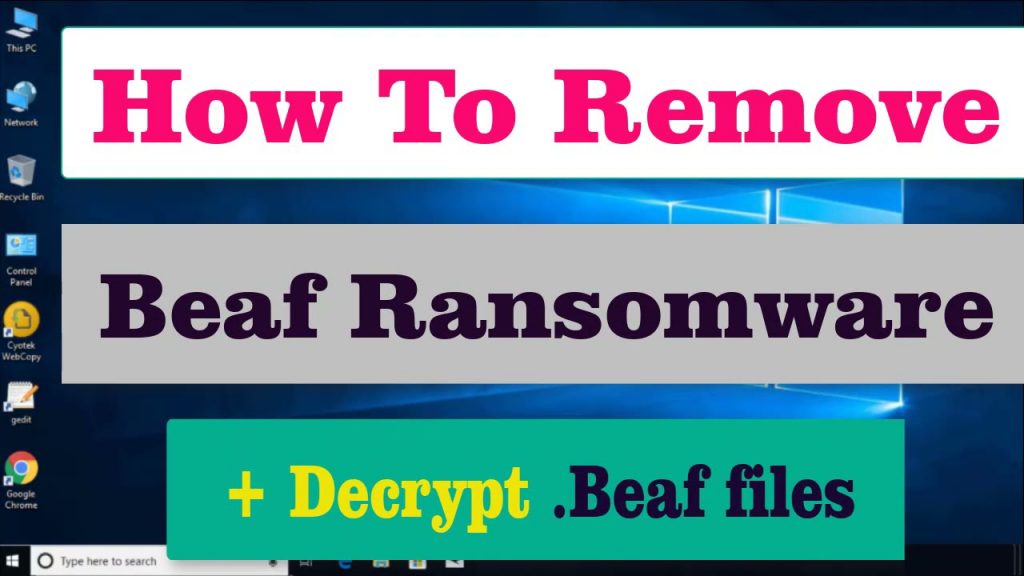
Beaf ransomware社はファイル名を変更し、身代金の注意を表示します:
Beaf ransomware は、それぞれのファイルに “.beaf” 拡張子を付けて、感染したファイルの名前を変更するため、簡単に識別できます。暗号化が成功すると、この不安定な脅威は”DecryptGuide.txt”テキストファイルを表示し、攻撃に関する影響を受ける人々に通知します。この身代金メモには、攻撃者に連絡し、身代金を支払う方法、および詳細に関する指示が含まれています。被害者は、ロックされたファイルへのアクセスを回復する唯一の方法は、秘密鍵と復号化ソフトウェアを使用することであると述べられている。彼らはまた、BTC財布といくつかのより多くの情報を受け取るために、[email protected] または [email protected] の電子メールアドレスを介して犯罪者に連絡するように指示されています。
Beaf ransomwareの被害者は、メインファイルを含む最大3つの暗号化ファイルを送信することで、復号化をテストすることもできます。これらのファイルは復号化されて送り返され、身代金の支払いに同意することを確認します。 攻撃者のみが提供できる復号化機能を使用せずにファイルを復号化しようとすると、データが永続的に失われる可能性があります。身代金の価格はノートに記載されていませんが、BitCoinsの暗号通貨で支払う必要がある$ 200〜$ 1500の範囲にある可能性があります。
ハッカーに対処することを決して考慮しないでください:
支払い後も必要な復号機を取得できない場合があるため、Beaf ransomwareの作成者に要求された料金を支払う必要はありません。取引を行った後、多くの犠牲者は見返りに何も受け取らず、両方のファイルとお金を失うことになった。これらの人々の最終目標は、影響を受けるユーザーから不正なお金を強要することであるため、攻撃者の完全性に依存することはできません。さらに、ハッカーに身代金を支払うことは、このビジネスモデルが機能し、非常に有益であるという考えを強化するだけです。だから、犯罪者を信頼し、すぐにコンピュータからのBeaf ransomware除去に焦点を当てることはありません。
バックアップを使用してファイルをリカバリする:
侵害されたデータの復元に関する限り、最も簡単な方法はバックアップを使用することです。このような危険な状況では非常に有益なバックアップを作成し、維持することの重要性を理解する必要があります。適切なバックアップを持っていない人は、攻撃者に身代金を支払って侵害されたデータを取得する以外の選択肢がないことを知っていますが、このオプションを選択すると最終的に詐欺が発生します。適切なバックアップがない場合でも、Beaf ransomwareによってロックされたデータは、適切なファイル回復アプリケーションを使用して復元できます。これらのリカバリツールは常に最良の結果を提供するとは限りませんが、それでも非常に便利です。
Beaf ransomwareの浸透:
これらのファイル エンコード ウイルスを拡散する最も一般的な方法は、スパムキャンペーンです。サイバー詐欺師は、重要または公式装っているが、通常は悪質なファイルをダウンロードする悪意のあるファイルやウェブサイトのリンクが含まれているフィッシングメールの数千を送信します.いずれにせよ、犯罪者の最終目標は、ウイルスのインストールを引き起こす意地悪なファイルをダウンロードして開くために受信者を欺くことです。悪意のあるファイルは、次のような複数の形式にすることができます: ZIP、RARまたは他のアーカイブファイル、マイクロソフトオフィス、PDF文書、実行可能ファイル(.exeなど)、JavaScriptファイル。
したがって、このような致命的な攻撃を防ぐために、未知のアドレスから不審なメールを開くのを避ける必要があります。どのような文字がどのようなふりをしても, あなたは最初に評判の良いマルウェア対策ツールを使用して添付ファイルをスキャンする必要があります.デバイスが既にこの暗号マルウェアに感染している場合は、できるだけ早くコンピュータからBeaf ransomwareを削除する必要があります。
身代金ノートに記載されているテキスト:
[注意]
すべてのファイルは RSA-2048 および AES-128 暗号で暗号化されます。
ファイルの復号化は、秘密キーと復号化プログラムでのみ可能です。
バックアップは暗号化されました。
シャドウ コピーも削除されるため、F8 などの方法では暗号化されたデータが破損しても回復はできません。
私たちはあなたの状況のために排他的に復号化ソフトウェアを持っています。
復号化ソフトウェアは一般に公開されません。
リセットしない、またはシャットダウンしない -ファイルが破損している可能性があります。
このファイルは削除しないでください。
復号化ソフトウェアを確認するには、2つまたは3つの異なるランダムファイルを送信してください、あなたはそれらを復号化されます。
復号を取得するには、お問い合わせください。
又は
返信レターにbtcアドレスが届きます。
!!!あなたのコードは次のとおりです: –
特別なオファー
Beaf ransomware は不気味なコンピューター感染である可能性があり、コンピューター上にファイルが隠されているため、その存在を何度も取り戻す可能性があります。 このマルウェアを簡単に削除するには、強力なSpyhunterマルウェア対策スキャナーを試して、このウイルスの駆除にプログラムが役立つかどうかを確認することをお勧めします。
必ずSpyHunterのEULA、脅威評価基準、およびプライバシーポリシーをお読みください。 Spyhunterの無料スキャナーは、コンピューターから現在の脅威をスキャンして検出し、ダウンロードするだけで、一度だけ削除することもできますが、次の48時間は駆除する必要があります。 検出されたラットをすぐに削除する場合は、ソフトウェアを完全にアクティブ化するライセンスバージョンを購入する必要があります。
データリカバリオファー
暗号化されたファイルを復元するために、最近作成されたバックアップファイルを選択することをお勧めしますが、そのようなバックアップがない場合は、データ回復ツールを試して、失われたデータを復元できるかどうかを確認できます。
マルウェア対策の詳細とユーザーガイド
Windowsの場合はここをクリック
Macの場合はここをクリック
手順1:「ネットワークを使用したセーフモード」でBeaf ransomwareを削除する
ステップ2:「システムの復元」を使用してBeaf ransomwareを削除します
手順1:「ネットワークを使用したセーフモード」でBeaf ransomwareを削除する
Windows XPおよびWindows 7ユーザーの場合:「セーフモード」でPCを起動します。 [スタート]オプションをクリックし、スタートプロセス中に[Windows拡張オプション]メニューが画面に表示されるまでF8を押し続けます。リストから「ネットワークを使用したセーフモード」を選択します。

これで、Windowsのホームスクリーンがデスクトップに表示され、ワークステーションは「ネットワークを使用したセーフモード」に取り組んでいます。
Windows 8ユーザーの場合:「スタート画面」に移動します。検索結果で設定を選択し、「詳細」と入力します。 「一般的なPC設定」オプションで、「高度なスタートアップ」オプションを選択します。もう一度、「今すぐ再起動」オプションをクリックします。ワークステーションは「Advanced Startup Option Menu」で起動します。 「トラブルシューティング」を押してから、「詳細オプション」ボタンを押します。 「詳細オプション画面」で「起動設定」を押します。再度、「再起動」ボタンをクリックします。ワークステーションは、「スタートアップ設定」画面で再起動します。次に、F5を押して、ネットワークのセーフモードで起動します。

Windows 10ユーザーの場合:Windowsロゴと「電源」アイコンを押します。新しく開いたメニューで、キーボードの[Shift]ボタンを押したまま[再起動]を選択します。新しく開いた[オプションの選択]ウィンドウで、[トラブルシューティング]をクリックしてから[詳細オプション]をクリックします。 「スタートアップ設定」を選択し、「再起動」を押します。次のウィンドウで、キーボードの「F5」ボタンをクリックします。

ステップ2:「システムの復元」を使用してBeaf ransomwareを削除します
Beaf ransomwareに感染したアカウントにログインします。ブラウザーを開き、正当なマルウェア対策ツールをダウンロードします。システム全体のスキャンを実行します。悪意のある検出されたすべてのエントリを削除します。
特別なオファー
Beaf ransomware は不気味なコンピューター感染である可能性があり、コンピューター上にファイルが隠されているため、その存在を何度も取り戻す可能性があります。 このマルウェアを簡単に削除するには、強力なSpyhunterマルウェア対策スキャナーを試して、このウイルスの駆除にプログラムが役立つかどうかを確認することをお勧めします。
必ずSpyHunterのEULA、脅威評価基準、およびプライバシーポリシーをお読みください。 Spyhunterの無料スキャナーは、コンピューターから現在の脅威をスキャンして検出し、ダウンロードするだけで、一度だけ削除することもできますが、次の48時間は駆除する必要があります。 検出されたラットをすぐに削除する場合は、ソフトウェアを完全にアクティブ化するライセンスバージョンを購入する必要があります。
データリカバリオファー
暗号化されたファイルを復元するために、最近作成されたバックアップファイルを選択することをお勧めしますが、そのようなバックアップがない場合は、データ回復ツールを試して、失われたデータを復元できるかどうかを確認できます。
「セーフモードとネットワーク」でPCを起動できない場合は、「システムの復元」を使用してみてください
1.「スタートアップ」中に、「詳細オプション」メニューが表示されるまでF8キーを押し続けます。リストから「コマンドプロンプトを使用したセーフモード」を選択し、「Enter」を押します

2.新しく開いたコマンドプロンプトで、「cd restore」と入力し、「Enter」を押します。

3.「rstrui.exe」と入力し、「ENTER」を押します

4.新しいウィンドウで[次へ]をクリックします

5.「復元ポイント」のいずれかを選択し、「次へ」をクリックします。 (この手順により、ワークステーションは、PCにBeaf ransomwareが浸透する前の以前の日時に復元されます。

6.新しく開いたウィンドウで、「はい」を押します。

PCを以前の日時に復元したら、推奨されるマルウェア対策ツールをダウンロードし、ワークステーションに残っている場合はBeaf ransomwareファイルを削除するためにディープスキャンを実行します。
このランサムウェアによって各(個別の)ファイルを復元するには、「Windows Previous Version」機能を使用します。この方法は、ワークステーションで「システムの復元機能」が有効になっている場合に有効です。
重要な注意:Beaf ransomwareの一部のバリアントは「シャドウボリュームコピー」も削除するため、この機能は常に機能しない場合があり、選択したコンピューターにのみ適用されます。
個々の暗号化ファイルを復元する方法:
単一のファイルを復元するには、そのファイルを右クリックして「プロパティ」に移動します。 「以前のバージョン」タブを選択します。 「復元ポイント」を選択し、「復元」オプションをクリックします。

Beaf ransomwareで暗号化されたファイルにアクセスするために、「シャドウエクスプローラー」を使用することもできます。 (http://www.shadowexplorer.com/downloads.html)。このアプリケーションに関する詳細情報を入手するには、ここをクリックしてください。 (http://www.shadowexplorer.com/documentation/manual.html)

重要:データ暗号化ランサムウェアは非常に危険であり、ワークステーションへの攻撃を回避するための予防策を講じることは常に優れています。リアルタイムで保護するために、強力なマルウェア対策ツールを使用することをお勧めします。この「SpyHunter」の助けにより、Beaf ransomwareなどの有害な感染をブロックするために、「グループポリシーオブジェクト」がレジストリに埋め込まれます。
また、Windows 10では、「Fall Creators Update」と呼ばれる非常にユニークな機能があり、ファイルへのあらゆる種類の暗号化をブロックするための「Controlled Folder Access」機能を提供します。この機能を使用すると、「ドキュメント」、「写真」、「音楽」、「ビデオ」、「お気に入り」、「デスクトップ」フォルダーなどの場所に保存されているファイルはデフォルトで安全です。

この「Windows 10 Fall Creators Update」をPCにインストールして、重要なファイルとデータをランサムウェア暗号化から保護することが非常に重要です。この更新プログラムを入手し、rnasomware攻撃から保護を追加する方法の詳細については、ここで説明しました。 (https://blogs.windows.com/windowsexperience/2017/10/17/get-windows-10-fall-creators-update/))
Beaf ransomwareで暗号化されたファイルを回復する方法?
今まで、暗号化された個人ファイルに何が起こったのか、それまでに破損または暗号化されていない個人ファイルを保護するために、Beaf ransomwareに関連付けられたスクリプトとペイロードを削除する方法を理解しているでしょう。ロックされたファイルを取得するために、「システムの復元」と「シャドウボリュームのコピー」に関連する深さ情報については既に説明しました。ただし、暗号化されたファイルにアクセスできない場合は、データ復旧ツールを使用してみてください。
データ復旧ツールの使用
このステップは、上記のすべてのプロセスを既に試したが、解決策を見つけられなかったすべての被害者向けです。また、PCにアクセスし、任意のソフトウェアをインストールできることが重要です。データ回復ツールは、システムのスキャンおよび回復アルゴリズムに基づいて機能します。システムパーティションを検索して、マルウェアによって削除、破損、または破損した元のファイルを見つけます。 Windows OSを再インストールしないでください。再インストールしないと、「以前の」コピーが完全に削除されます。最初にワークステーションをきれいにし、Beaf ransomware感染を除去する必要があります。ロックされたファイルはそのままにして、以下の手順に従ってください。
ステップ1:下の[ダウンロード]ボタンをクリックして、ワークステーションでソフトウェアをダウンロードします。
ステップ2:ダウンロードしたファイルをクリックしてインストーラーを実行します。

ステップ3:ライセンス契約のページが画面に表示されます。 「同意する」をクリックして、その条件と使用に同意します。前述の画面の指示に従い、「完了」ボタンをクリックします。

ステップ4:インストールが完了すると、プログラムが自動的に実行されます。新しく開いたインターフェースで、回復したいファイルタイプを選択し、「次へ」をクリックします。

ステップ5:ソフトウェアを実行して回復プロセスを実行する「ドライブ」を選択できます。次に、「スキャン」ボタンをクリックします。

ステップ6:スキャン用に選択したドライブに基づいて、復元プロセスが開始されます。選択したドライブのボリュームとファイルの数によっては、プロセス全体に時間がかかる場合があります。プロセスが完了すると、データエクスプローラーが画面に表示され、復元するデータのプレビューが表示されます。復元するファイルを選択します。

ステップ7。次に、回復したファイルを保存する場所を見つけます。

特別なオファー
Beaf ransomware は不気味なコンピューター感染である可能性があり、コンピューター上にファイルが隠されているため、その存在を何度も取り戻す可能性があります。 このマルウェアを簡単に削除するには、強力なSpyhunterマルウェア対策スキャナーを試して、このウイルスの駆除にプログラムが役立つかどうかを確認することをお勧めします。
必ずSpyHunterのEULA、脅威評価基準、およびプライバシーポリシーをお読みください。 Spyhunterの無料スキャナーは、コンピューターから現在の脅威をスキャンして検出し、ダウンロードするだけで、一度だけ削除することもできますが、次の48時間は駆除する必要があります。 検出されたラットをすぐに削除する場合は、ソフトウェアを完全にアクティブ化するライセンスバージョンを購入する必要があります。
データリカバリオファー
暗号化されたファイルを復元するために、最近作成されたバックアップファイルを選択することをお勧めしますが、そのようなバックアップがない場合は、データ回復ツールを試して、失われたデータを復元できるかどうかを確認できます。





